Cómo reducir el tamaño de un PDF en iPhone y iPad
Has elaborado un extenso informe en PDF con muchos gráficos e ilustraciones, y ahora es el momento de enviarlo por correo electrónico desde tu iPhone. ¡Pero resulta que tu archivo es demasiado grande para compartirlo! Puedes empezar a buscar compresores de PDF en línea o ir corriendo a tu ordenador para reducir un PDF allí. Esto requiere tiempo y esfuerzo adicionales y es especialmente estresante cuando se acerca la fecha límite.
Si necesitas comprimir un PDF o saber cómo reducir tamaño PDF en tu iPhone, nuestro PDF Expert está aquí para salvarte. Esta app rápida y fácil de usar te permite reducir el tamaño de los archivos PDF en tu iPhone y iPad con solo dos toques. También puedes elegir la calidad deseada y ver el tamaño del futuro archivo.
A continuación te explicamos cómo comprimir un PDF y reducir PDF en el iPhone y el iPad:
- Descarga y ejecuta PDF Expert.
- Abre el archivo que deseas comprimir y reducir su tamaño.
- Pulsa … Más en la parte superior derecha.
- Selecciona Reducir tamaño del archivo.
- Selecciona la calidad del documento y pulsa Reducir.
- PDF Expert ha comprimido tu archivo actual.
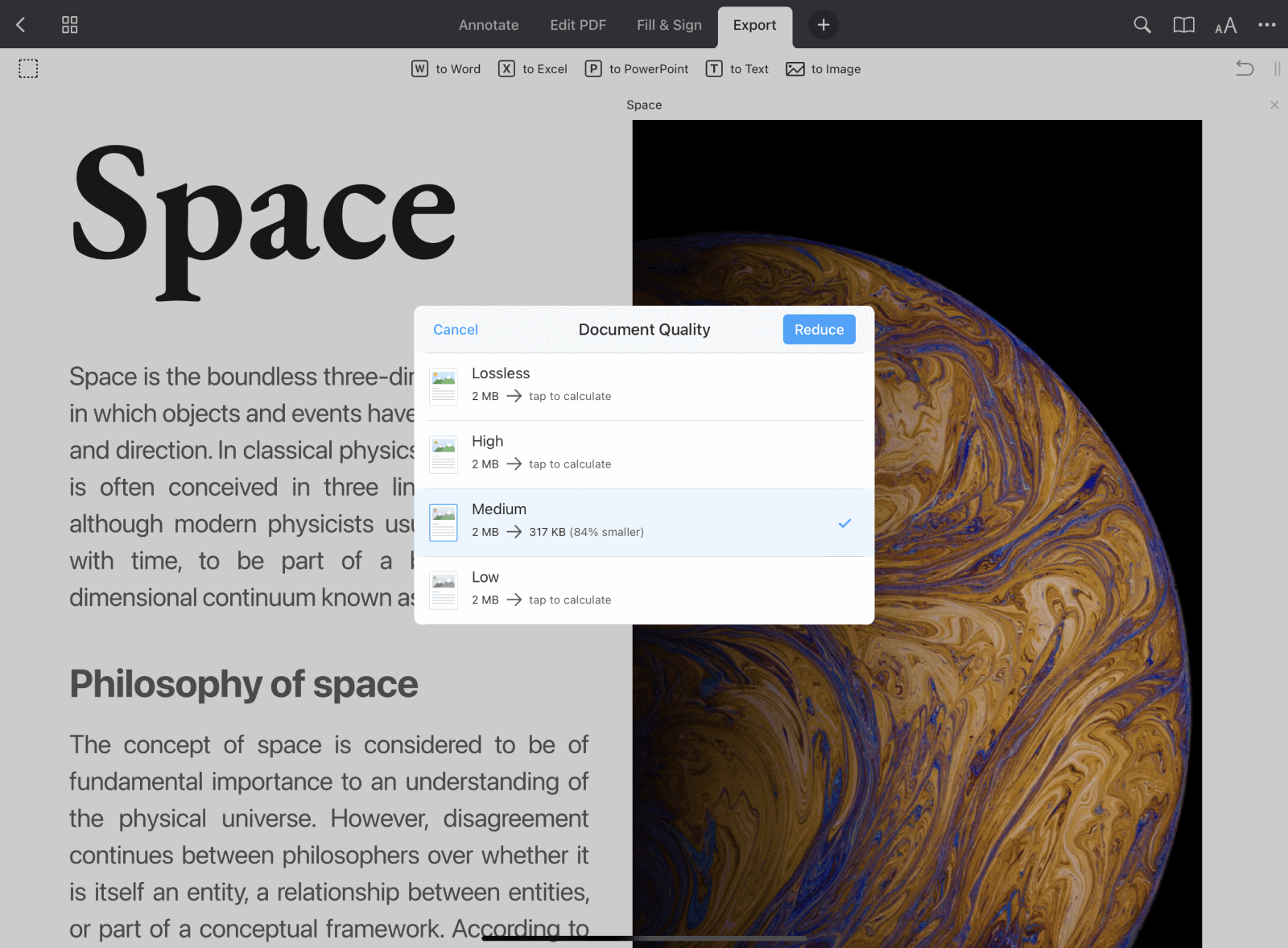
Ahora ya sabes cómo comprimir un PDF para compartirlo con más facilidad con quien quieras. Saber cómo comprimir un PDF puede ayudarte en multitud de situaciones en las que el tamaño si importa. También habrás ahorrado algo de memoria en tu dispositivo y tendrás más espacio para otras cosas importantes. También puedes comprimir PDFs en tu Mac con la misma facilidad que en tu iPhone y iPad.
Además de ayudarte a comprimir los PDF en el iPhone y el iPad, PDF Expert puede hacer casi cualquier cosa con los archivos PDF. Puedes editar PDFs, fusionar archivos, firmar documentos, rellenar formularios PDF, ¡y mucho más!
¡Descarga PDF Expert en la App Store ahora!

